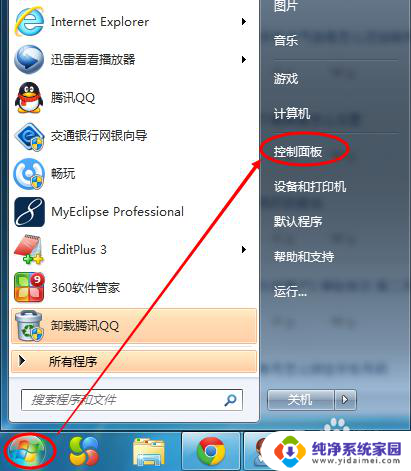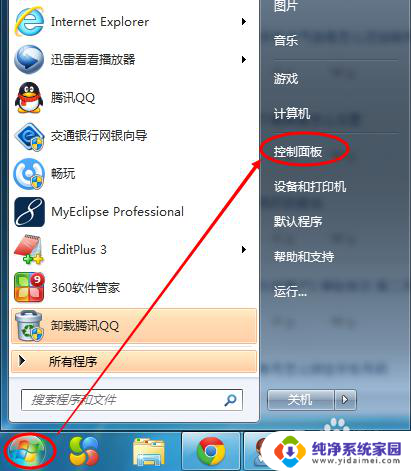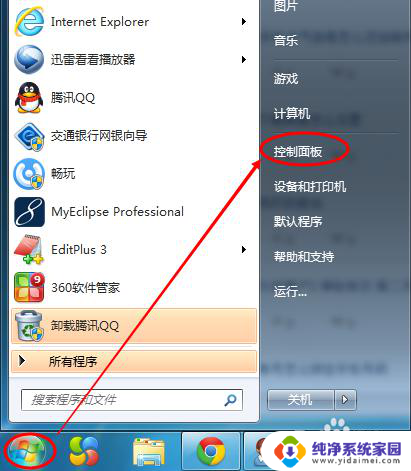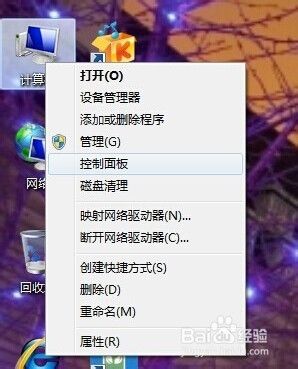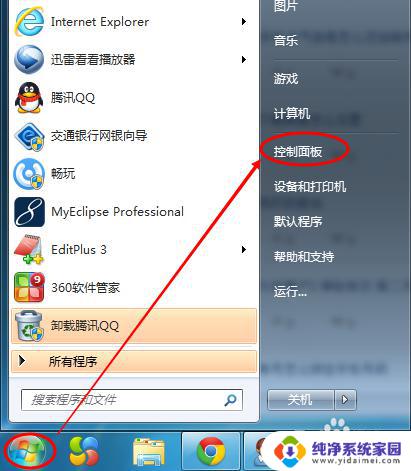屏幕亮度怎么调win7 Windows7系统如何调整屏幕亮度
更新时间:2023-11-28 10:54:32作者:xiaoliu
屏幕亮度怎么调win7,在日常使用电脑的过程中,我们经常会遇到屏幕亮度过高或过低的情况,而如何调整屏幕亮度成为了我们关注的焦点,针对Windows7系统而言,它提供了简单易用的调节屏幕亮度的功能,使我们更加舒适地使用电脑。通过对屏幕亮度的调整,我们可以获得更清晰、更舒适的视觉体验,同时也可以节省电能。接下来就让我们一起来了解一下Windows7系统如何调整屏幕亮度吧。
具体方法:
1.方法一:
按下键盘的 win+X 组合快捷键。

2.然后在弹出的windows移动中心页面中,根据实际需要调整屏幕的亮度即可。
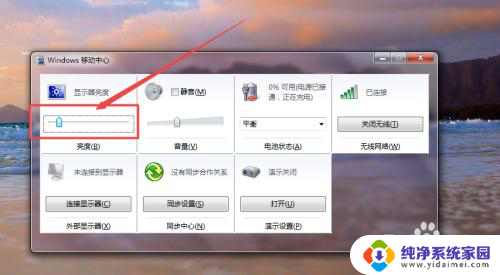
3.方法二:
点击桌面右下角的 电源图标,然后在弹出的页面中点击 调整屏幕亮度 选项。
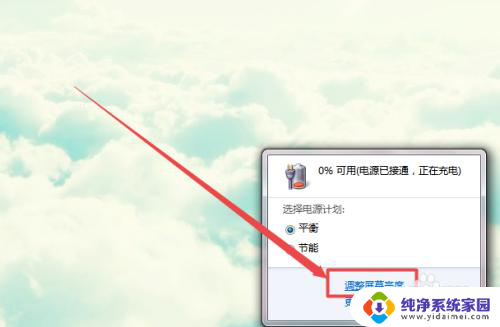
4.然后在打开的电源选项页面的最下方,根据实际需要调整亮度即可。
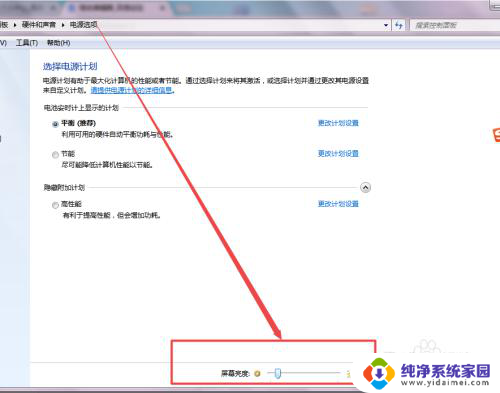
5.方法三:
在开始菜单中,点击控制面板选项;在打开的页面中点击 硬件和声音 选项。
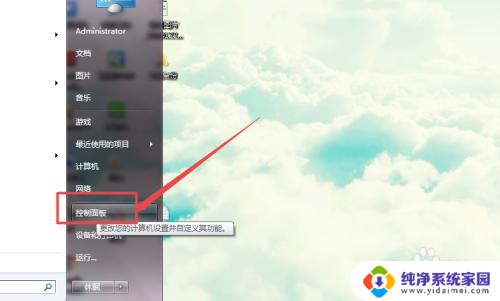
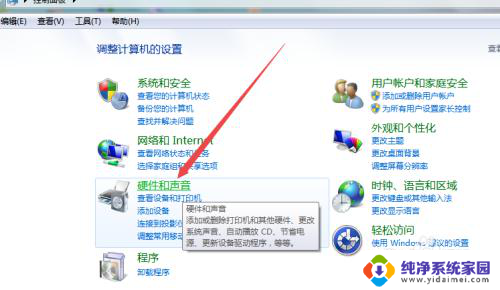
6.然后在打开的页面中点击 调整屏幕亮度 选项;在打开的页面的下面根据需要调整即可。
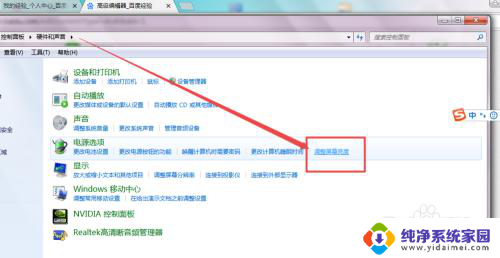
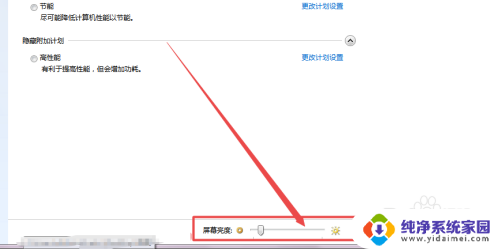
以上是关于如何调整Win7屏幕亮度的全部内容,有需要的用户可以根据小编提供的步骤进行操作,希望能对大家有所帮助。